「Scratchで保存ができない」といった問題にお困りではありませんか?
このトラブルは初心者から経験者まで幅広いユーザーが直面する課題で、プロジェクトが失われるリスクがあるため、非常にストレスフルです。
この記事では、「Scratch 保存 できない」問題の原因を徹底的に解説し、具体的な解決方法と予防策を紹介します。この記事を読めば、保存トラブルを克服し、安心してScratchを楽しむための方法がわかるはずです!

Scratch 保存 できない原因とは?
Scratchで保存ができない原因は、大きく以下の5つに分けられます。それぞれの問題とその対処法を確認しましょう。
1. インターネット接続の問題
Scratchはオンラインで動作するプラットフォームです。不安定なWi-Fiやモバイルデータでは、保存中に接続が切れてしまうことがあります。
- よくある状況例:
学校のWi-Fiが不安定な環境では、保存に失敗することが多く見られます - 解決策:
- Wi-Fiの接続状況を確認し、ルーターを再起動する
- 公共のWi-Fiを避け、安定したネットワークを利用する
2. ログイン状態の不備
Scratchのクラウド保存を利用するには、アカウントにログインしている必要があります。ログインしていない場合、プロジェクトが一時的に保存されるだけで、ブラウザを閉じるとデータが失われます。
- 注意点:
- 学校や共有パソコンを使用する際、他人のアカウントで保存しないよう注意
- 解決策:
- 画面右上に自分のユーザー名が表示されているか確認する
3. 使用ブラウザの互換性の問題
推奨されるブラウザ以外を使用している場合、保存に関するエラーが発生する可能性があります。
- 推奨ブラウザ:
- Google Chrome
- Mozilla Firefox
- Microsoft Edge
- Safari
- 解決策:
- 最新バージョンのブラウザを使用する
- キャッシュやクッキーを削除して動作を改善する
4. デバイスのストレージ容量不足
ローカル保存を試みた場合、デバイスのストレージ容量が不足していると保存に失敗することがあります。特に画像や音声を多く含むプロジェクトでは注意が必要です。
- 解決策:
- デバイスの不要なファイルを削除して空き容量を確保する
5. Scratchサーバーのトラブル
Scratchのサーバーがダウンしているときや、アクセスが集中している場合、保存できないことがあります。
- 解決策:
- Scratchの公式サイトやSNSでサーバーステータスを確認する
6.ゲストモードでの使用に関する注意点
Scratchはログインせずに使用できますが、この場合クラウド保存ができません。ゲストモードではプロジェクトがブラウザの一時メモリに保存されるため、ウィンドウを閉じるとデータが失われる可能性があります。
解決策: 必ずアカウントにログインして作業する。
ログインできない場合は、ローカルに保存する習慣をつける。
7.Scratchのバージョンと環境依存の問題
古いバージョンのScratch(Scratch 2.0やScratch 1.4)を使用している場合、クラウド機能が制限されることがあります。また、一部の学校や職場のパソコンでは、管理者権限の制限によってScratchの保存機能がブロックされていることもあります。特に、ネットワーク制限が厳しい環境では、クラウド保存が正常に機能しないことがあるため注意が必要です。
解決策:
- Scratch 3.0を利用する。最新版のScratch 3.0では、クラウド機能がより安定しており、互換性の問題も少なくなっています。
- 学校や職場のPCで保存が制限されている場合は、管理者に相談する。特に、ファイアウォールやネットワーク制限が原因で保存できない場合、IT担当者に設定を確認してもらうのがベストです。
8.ローカル保存時のファイルフォーマットと注意点
Scratchのプロジェクトをローカル保存する場合、.sb3形式で保存されますが、一部の初心者はこのファイルを開く方法がわからず、データを失ったと勘違いすることがあります。
解決策: .sb3ファイルを開くには、Scratchの「ファイル」→「コンピュータから読み込む」を使用する。
重要なプロジェクトはUSBやクラウドストレージにも保存する。
9.スクリプトのエラーによる保存失敗
極端に大きなプロジェクトや、無限ループを含むスクリプトが原因でScratchがクラッシュし、保存できなくなるケースがあります。特に、以下のような状況では保存が失敗しやすくなります。
- スプライトの数が多すぎて動作が重くなっている。
- 大量のクローンを生成するスクリプトが原因でフリーズしている。
- 無限ループが適切な制御なしに実行されている(例: ブロック内で待機なしの処理)。
解決策:
- こまめに保存する。 長時間作業する前に、一度ローカル保存をしておくと安心。
- 過度に複雑なスクリプトを見直す。無駄な処理を減らし、効率的なコードを書くことを意識する。
- 無限ループを防ぐために「待つ」ブロックを挿入する。例えば
1秒待つを加えるだけで、フリーズを防げることがある。
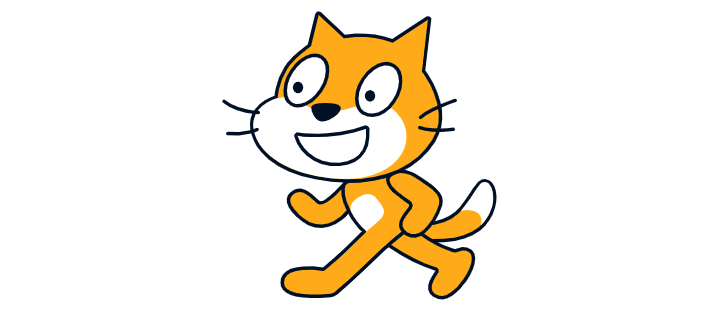
Scratch 保存 できない問題を解決する5つの方法
「Scratch 保存 できない」問題を解決するために、次の方法を試してみましょう。
1. インターネット接続を安定させる
Wi-Fiの状態を確認し、不安定な場合はルーターを再起動するか、別のネットワークに接続してください。
- ポイント:
モバイルデータを利用する際は、データ通信量が十分にあるか確認しましょう。
2. アカウントにログインする
Scratchのクラウド保存機能はログインが必要です。画面右上にユーザー名が表示されていない場合は、ログインしていません。
- 対策:
ログイン画面でユーザー名とパスワードを再確認し、ログイン状態を維持してください。
3. 推奨ブラウザを使用する
古いブラウザや未対応のブラウザではエラーが発生することがあります。
- 推奨される設定:
最新バージョンのGoogle ChromeやMozilla Firefoxを利用し、キャッシュを定期的に削除する。
4. プロジェクトをローカルに保存する
クラウド保存が利用できない場合、ローカル保存を活用しましょう。
- 手順:
右上の「ファイル」メニューから「コンピュータに保存」を選択。
5. Scratch公式サイトでサーバーステータスを確認する
Scratchのサーバーが原因の場合、 Scratch公式サイト👉 https://scratch.mit.edu/やSNSで状況を確認してください。
- 対応策:
メンテナンス中の場合、数時間待ってから再度試してください。
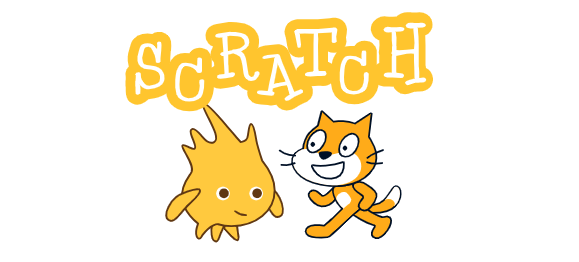
Scratch 保存 できない問題を防ぐための予防策
1. 定期的に保存する
作業の一区切りごとに保存を行い、万が一に備えましょう。
2. ローカル保存とクラウド保存を併用する
どちらか一方に依存せず、複数の方法で保存するのが安心です。
3. 最新のブラウザとデバイスを使用する
古い環境を避け、常に最新の状態を保つことが重要です。
4. バックアップを取る習慣をつける
Google DriveやOneDriveなどのクラウドストレージを活用して、安全にデータを保管しましょう。
Scratch 保存 できない原因と解決方法を徹底解説!まとめ
この記事のポイントをまとめました。
👉 Scratchで保存できない原因とその対策を9つの視点から解説 👉 インターネット接続の影響で保存が失敗する場合の対処法 👉 クラウド保存にはログインが必須で、ゲストモードでは保存できない 👉 推奨ブラウザを使用し、キャッシュ・クッキーを削除するとエラーが解決する可能性がある 👉 Scratchのサーバートラブル時の対応方法とステータス確認の仕方 👉 ローカル保存時の注意点と正しい保存方法(.sb3形式での管理) 👉 無限ループや過度なスクリプトが原因でクラッシュするリスク 👉 データ損失を防ぐための予防策(定期保存・バックアップの習慣化) 👉 学校や職場のPCでは管理者権限の制限により保存がブロックされることがある 👉 Scratchのバージョンによってはクラウド機能が制限されるため、最新版の使用が推奨される
Code.org(Scratchを含む教育向けプログラミングサイト)👉 https://code.org/
関連記事↓













